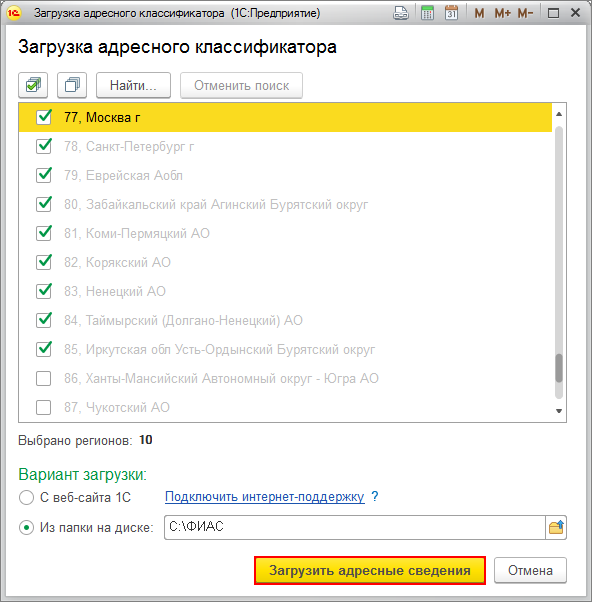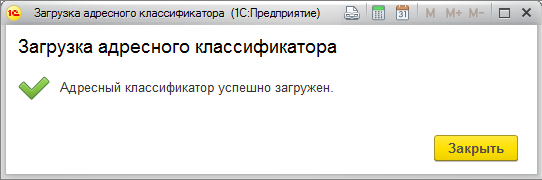шпаргалка 1С
Разделы
Установка КЛАДР в 1C
Установка КЛАДР в 1C
КЛАДР - КЛассификатор АДРесов
Навый КЛАДР в формате ФИАС
Важно!
Выгрузка адресных сведений в формате КЛАДР будет осуществляться до 31.12.2017.
С 2018 года сведения из ГАР (Государственный адресный реестр) будут выгружаться только в формате ФИАС (Федеральная информационная адресная система).
Выгрузка адресных сведений в формате КЛАДР будет осуществляться до 31.12.2017.
С 2018 года сведения из ГАР (Государственный адресный реестр) будут выгружаться только в формате ФИАС (Федеральная информационная адресная система).
Где взять КЛАДР?
1. С диска ИТС или с сайта 1С - База данных ФИАС >>>
2. С сайта ИФНС - ФИАС >>>
3. КЛАДР (в формате ФИАС) можно скачать на данном сайте в разделе "скачать - программы":
скачать КЛАДР с сайта kcbux.ru
- Заходим на сайт по указанной ссылке.
- Скачиваем один (любой) из указанных архивных файлов Base.7z (или Base.arj) на свой компьютер в "новую папку".
- Скаченный файл разархивируем! в эту же папку.
КЛАДР состоит из 5 основных файлов в формате DBF:
- KLADR.DBF — классификатор адресов
- STREET.DBF — классфикатор улиц
- DOMA.DBF — классификатор домов
- SOCRBASE.DBF — классификатор сокращений
- ALTNAMES.DBF — справочник соответствий старых и новых наименований
- . . .
КЛАДР состоит из 5 основных файлов в формате DBF:
- KLADR.DBF — классификатор адресов
- STREET.DBF — классфикатор улиц
- DOMA.DBF — классификатор домов
- SOCRBASE.DBF — классификатор сокращений
- ALTNAMES.DBF — справочник соответствий старых и новых наименований
- . . .
Установка
При установке КЛАДР из скаченного (предварительно разархивированного) спровочника в 1С:Предприятие отдельно загружаются
справочники: адреса (KLADR.DBF), улицы (STREET.DBF), дома (DOMA.DBF), сокращения (SOCRBASE.DBF).
Для этого в процессе установки надо указать адрес папки, где нахадятся скаченные вами файлы.DBF
справочники:
адреса (KLADR.DBF), улицы (STREET.DBF), дома (DOMA.DBF), сокращения (SOCRBASE.DBF).Для этого в процессе установки надо указать адрес папки, где нахадятся скаченные вами файлы.DBF
Установка КЛАДР в формате ФИАС в "1С:Бухгалтерии 8" (ред. 3.0)
Сначала необходимо скачать архив нужного региона (или регионов) на жесткий диск своего компьютера в заранее созданную папку. ФИАС включает в себя следующие требуемые файлы:- SOCRBASE.FI - классификатор адресных сокращений;
- HOUSE.FI - сведения по номерам домов улиц городов и населенных пунктов, номера земельных участков и т.п.;
- LANDMARKS.FI - описание мест расположения имущественных объектов;
- ADDROBJ.FI - классификатор адресующих элементов (край, область, город, район, улица).
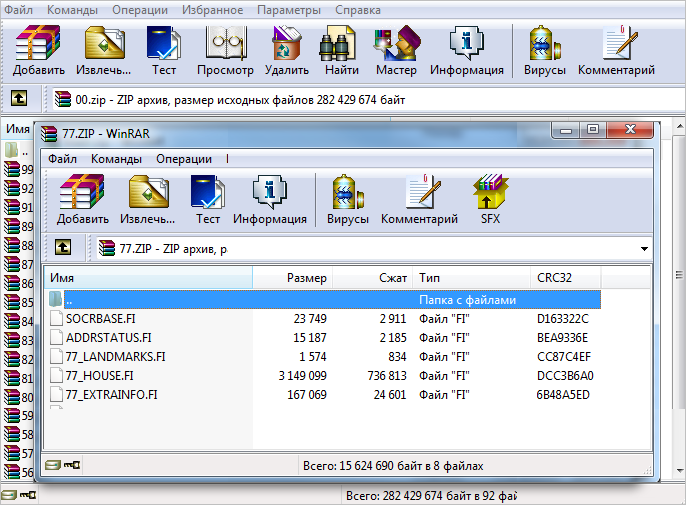
- В разделе "Адресный классификатор" (раздел Администрирование – Интернет-поддержка и сервисы)
выберите с помощью переключателей способ работы с адресными сведениями:
- "Использовать веб-сервис "1С" для ввода и проверки адресов" – позволяет включить возможность использования веб-сервиса, предоставленного фирмой "1С". Необходимо постоянное подключение к Интернету;
- "Загружать классификатор в программу" – позволяет использовать данные, загружаемые с сайта "1С"
или из папки на диске своего ПК, при этом возможна работа без подключения к Интернету.
- По ссылке "Подключить интернет-поддержку" можно использовать веб-сервис "1С" и загрузки обновлений адресного классификатора с указанием логина и пароля.
- По ссылке "Загрузить классификатор" можно загрузить адресный классификатор с сайта "1С" или из папки на диске своего ПК. Далее нажмите на кнопку "ОК".
- По ссылке "Очистить адресные сведения" можно удалить загруженные адресные сведения по выбранным неиспользованным регионам (для уменьшения размера базы и значительного сокращения времени загрузки классификатора).
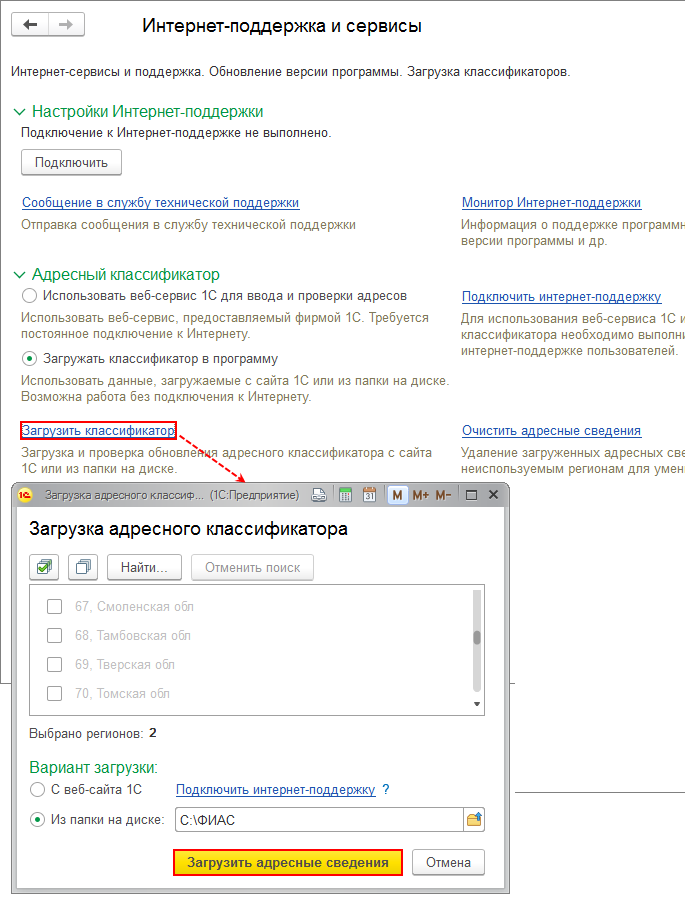
В обоих случаях открывается специальная форма "Загрузка адресного классификатора".Также загрузить классификатор можно по кнопке "Еще – Загрузить классификатор" из формы ввода адреса физического лица (раздел Зарплата и кадры - Физические лица)
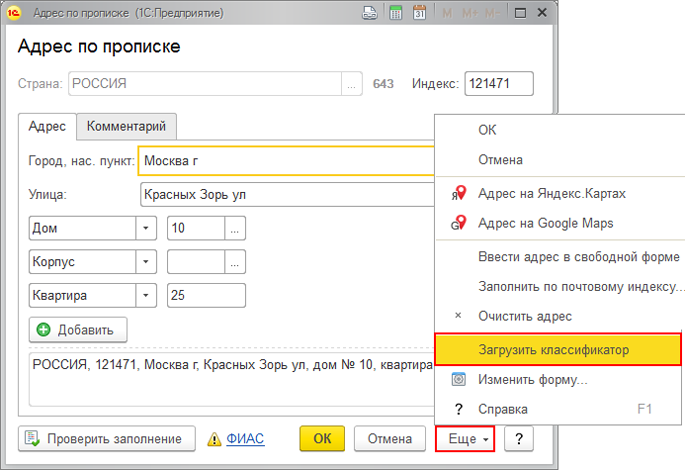
В форме установите флажок на том регионе, который необходимо загрузить. Для загрузки полного классификатора (всех регионов) надо нажать на кнопку "Выбрать все регионы для загрузки".
Следует учесть, что чем меньше загружено регионов, тем быстрее произойдет загрузка готового классификатора и тем быстрее будет работать выбор адресных элементов и вычисление почтового индекса. При необходимости в последующем можно дополнить классификатор по регионам, которые не были загружены ранее.
Выберите источник загрузки адресного классификатора, установив переключатель на один из возможных вариантов загрузки классификатора:
- С веб-сайта "1С" необходим доступ в Интернет и регистрация на сайте поддержки.
Для этого перейдите по ссылке "Подключить интернет-поддержку" и введите свой логин и пароль, который используется на "Портале 1С:ИТС"; - Из "Папки на диске" необходимо выбрать локальный или сетевой путь, по которому располагается корневая папка с классификатором на диске вашего ПК.
Далее нажмите на кнопку "Загрузить адресные сведения".
После успешной загрузки выводится сообщение. Далее нажмите на кнопку "Закрыть".
Установка КЛАДР для 1С: Предприятие 8.3
Для загрузки адресного классификатора в "Бухгалтерия предприятия 3.0", необходимо открыть справочник "Адресный классификатор".
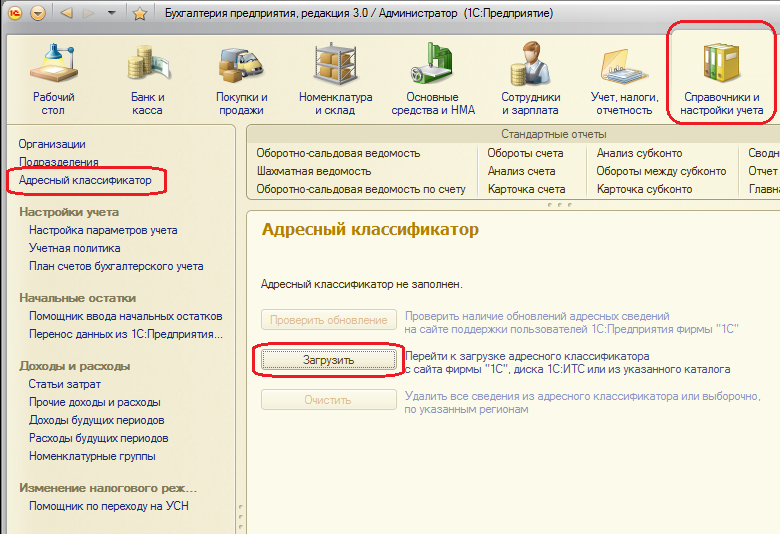 Выбираем нужный регион
Выбираем нужный регион
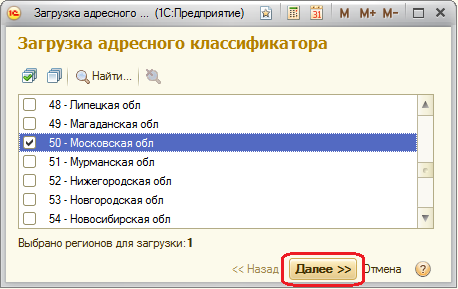 Указываем путь к папке, где ноходится предварительно скаченный справочник
Указываем путь к папке, где ноходится предварительно скаченный справочник
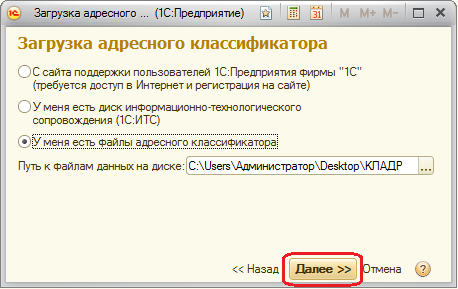
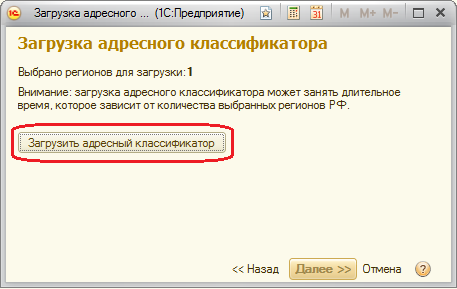
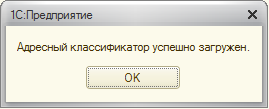
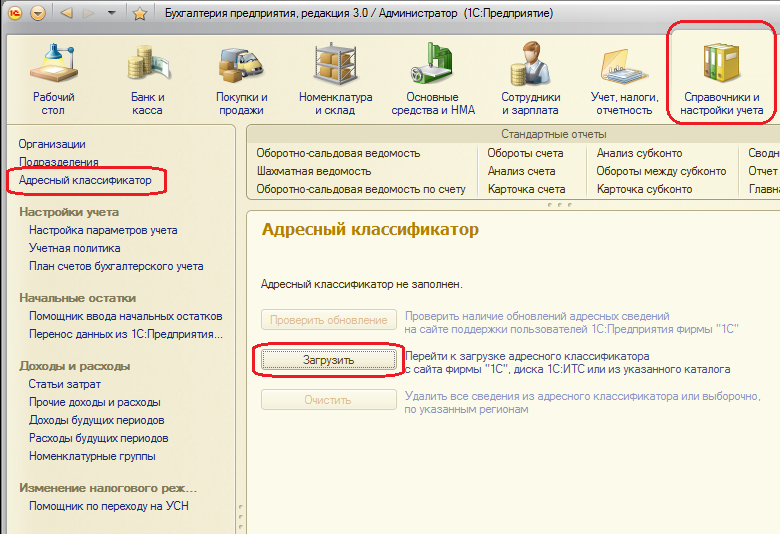 Выбираем нужный регион
Выбираем нужный регион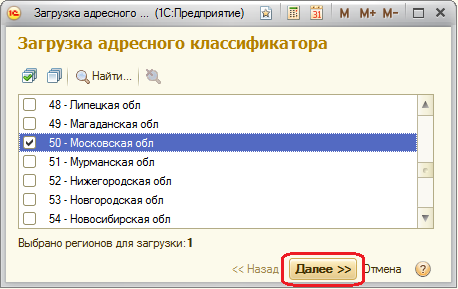 Указываем путь к папке, где ноходится предварительно скаченный справочник
Указываем путь к папке, где ноходится предварительно скаченный справочник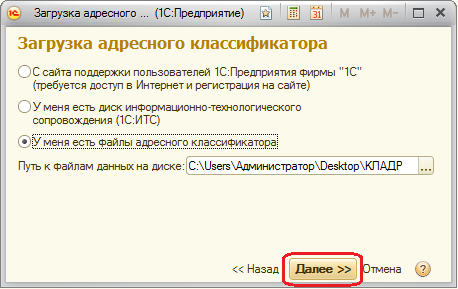
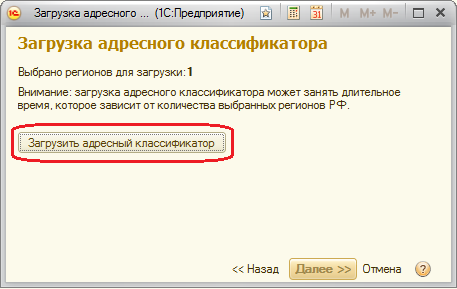
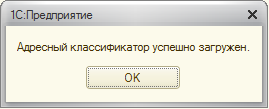
Установка КЛАДР для 1С: Предприятие 8.2
- Запускаем 1С: Предприятие 8.
- В программе 1С Предприятие 8 открываем пункт верхнего меню "Операции" и открываем список "Регистры сведений".
- В открывшемся списке выбираем "Адресный классификатор"
- Если адресный классификатор абсолютно пуст, появится окно с предложением загрузить классификатор,
в ином случае откроется форма списка регистра сведений;
- В первом случае (пустой список) нажимаем в диалоге кнопку "Да";
во втором случае нажимаем кнопку "Загрузить классификатор" на командной панели (в верхней части) окна;
- В форме загрузки указываем путь к файлам КЛАДР.
Файлы будут находится в папке, в которую разархивирован скаченный ранее КЛАДР.
- Затем из левого списка окна выбираем нужный регион(ы) (можно выбрать все регионы) и нажимаем "Загрузить".
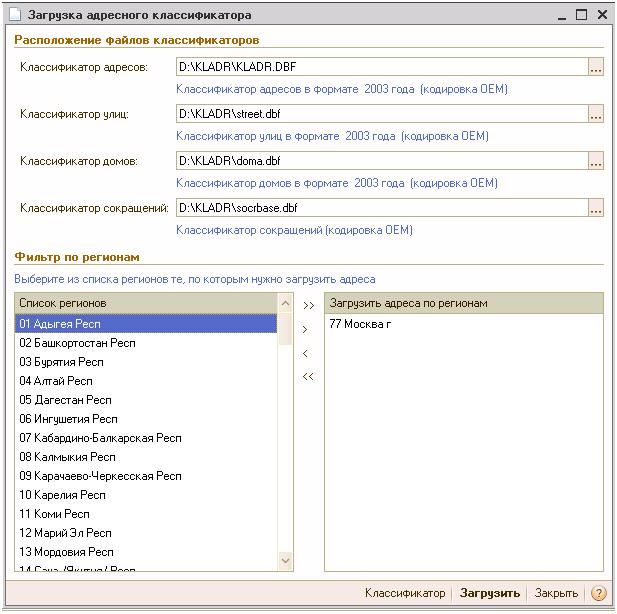
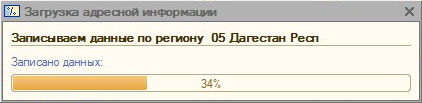 Если загружать все регионы, то время загрузки будет составлять около 1 часа!
Если загружать все регионы, то время загрузки будет составлять около 1 часа!
- После сообщения, что загрузка завершена, нажимаем "ОК".
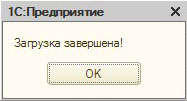
в ином случае откроется форма списка регистра сведений;
во втором случае нажимаем кнопку "Загрузить классификатор" на командной панели (в верхней части) окна;
Файлы будут находится в папке, в которую разархивирован скаченный ранее КЛАДР.
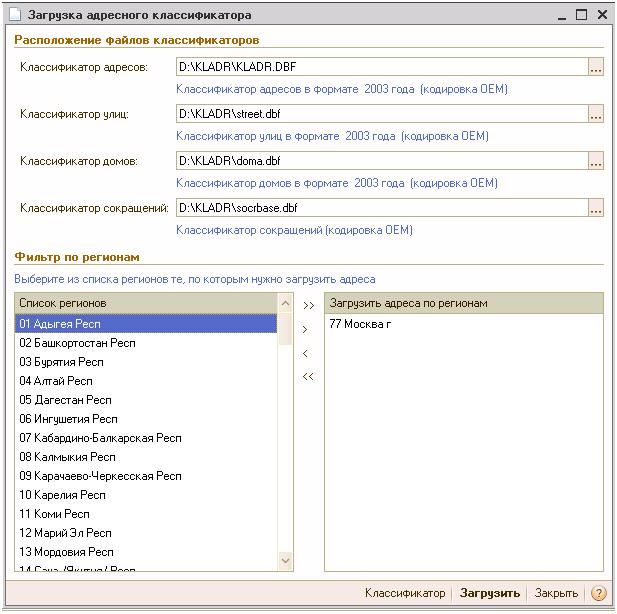
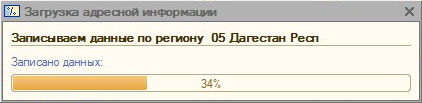 Если загружать все регионы, то время загрузки будет составлять около 1 часа!
Если загружать все регионы, то время загрузки будет составлять около 1 часа!
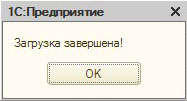
Установка КЛАДР для 1С: Предприятие 7.7
Самый простой способ установки КЛАДР выполняется в два действия:- Распаковываем (или копируем уже распакованные) все файлы в каталог Вашей информационной базы
в папку ExtDB. - Запускаем 1С Предприятие монопольно и ждем пока не закончится переиндексация файлов КЛАДР.
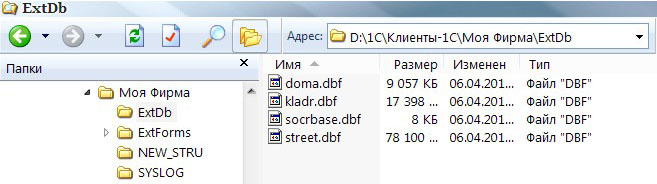
Другой способ.
В программе 1С: Предприятие 7.7 при вводе адреса (например, сотрудника или организации) выбрать закладку "Классификаторы".
Указать путь к классификатору - папку, где находятся распакованные файлы КЛАДР.
Нажать кнопку "Загрузить".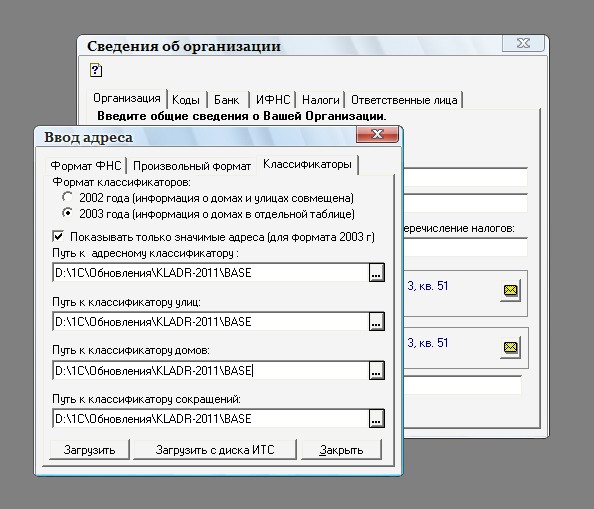
| Copyright © Москва
Краткий Справочник Бухгалтера: сайт КСБух
|
|
|